Vea más sobre: Converter Blu-ray todo en uno para convertir Blu-ray y DVD y video para Apple TV
¿Puedo usar AirPlay para transmitir desde la película DVD en la pantalla plana HD TV con Apple TV en mi sala de estar? Un tipo me dijo que solo jugar el DVD en mi Mac usando su reproductor de DVD interno y encender la reflejo de AirPlay, pero no funcionará. Si esto no es posible, ¿pueden decirme qué tipo de formatos puede jugar?
Supongamos que posee una gran colección de DVD de películas y desea usar AirPlay para transmitir un DVD a Apple TV sin ningún programa de terceros. Pero el software DVD Player de Apple no es compatible con la espejo AirPlay, mientras que Apple TV solo lee videos H.264 y MPEG-4. Hoy estamos destacando un programa de rasgaduras de DVD que es útil para respaldar su colección de DVD comprada y liberar sus películas para que pueda desgarrar a los formatos amigables de Apple TV y disfrutar en un televisor con la mejor calidad posible. Es bastante simple de usar y sencillo, y está disponible tanto en PC/Mac.
Trabajando como una navaja suiza en el campo Ripping DVD, DVD Ripper para Mac elimina la protección de la copia de su DVD y se convierte en casi cualquier tipo de película.
Ofrece una gran cantidad de opciones de ajuste para obtener el mejor archivo posible como resultado, e incluso tiene perfiles preconfigurados incorporados que le facilitan las DVD en el formato correcto para una variedad de dispositivos de medios portátiles como Apple TV, iPad, PS4, Xbox One. Además, la aplicación proporciona características adicionales que incluyen capacidades de mejora de video y extracción de audio.
Si está en una PC y desea obtener DVD para reproducir en Apple TV, consulte DVD Ripper para Windows para manejar la tarea.
Ahora, le mostraremos exactamente cómo poner el DVD en el formato que desea para que Apple TV repite en la televisión. – La manera rápida y fácil incluso para un DVD por primera vez rasgando con un conocimiento básico de la computadora.
Paso 1: seleccione una fuente
Inserte su DVD, inicie DVD Ripper. Ahora diríjase a «Cargue el disco» para importar el archivo DVD (archivos DVD-9/5, IFO y .DVDMedia). Alternativamente, arrastre los archivos de DVD y vuelva a la ventana del programa.
Este convertidor de DVD a Apple TV comenzará a escanear títulos en DVD, en el caso de las películas, generalmente es el título más largo.
Después de importar los archivos, verá una interfaz que se parece a una captura de pantalla anterior. Todas las funciones principales se muestran frente a usted, incluidas las opciones para verificar la propiedad DVD, elegir formato de salida, editar los archivos y obtener una vista previa de la película y varias otras opciones.
Paso 2: elija Apple TV Preset y ajuste de la configuración de video/audio
A continuación, debe decidir en qué formato estará el archivo resultante. Haga clic en el menú desplegable «Perfil» (ver la sección No.2) en el lado derecho del video, traerá el panel de formato.
Para el propósito de este tutorial, solo queremos convertir DVD en el archivo de Apple TV exclusivamente, por lo que elegimos «Apple TV» o «Apple TV 2» o «Apple TV 3» (según la generación de su dispositivo) en la columna «Apple TV» en la lista izquierda.
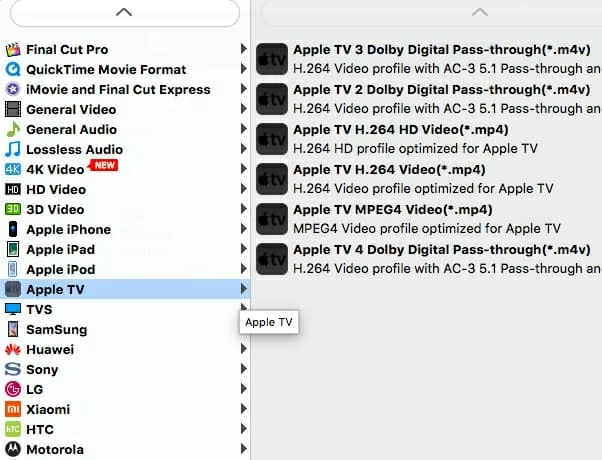
Alternativamente, puede establecer un formato específico en la columna «Video» como archivo de salida. De acuerdo a Especificaciones tecnológicas de Apple TVleerá los formatos de archivo .m4v, .mp4 y .mov con el códec H.264 / MPEG-4, o formato de archivo .Avi con el código JPEG (M-JPEG). Así que aquí puede elegir el formato de archivo correcto como desee.
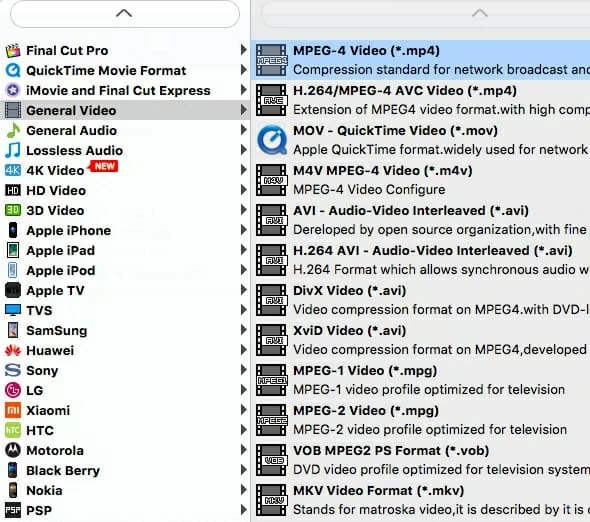
Luego, puede ajustar la configuración de parámetros de salida para obtener una mejor calidad de video/audio antes del proceso Mac DVD a Apple TV. Puede hacer esto haciendo clic en el botón «Configuración» junto al menú «Perfil». En su mayor parte, puede dejar esto solo, la configuración optimizada predeterminada debe estar bien tal como está.
Learn more: Cómo reproducir archivos MKV con QuickTime Player en Mac y Windows
Tenga en cuenta que la configuración de la velocidad de bits para cualquier dispositivo iOS no puede ser de hasta 160kps.
Paso 3: Comience a rasgar el archivo DVD a Apple TV
Ahora puedes seguir adelante y rasgar ese DVD. Simplemente presione el botón «Convertir» en la esquina inferior derecha de la ventana para comenzar a arrancar la película DVD al formato de Apple TV. Esto tomará un tiempo, depende de la configuración de codificación, el hardware de su computadora Mac y la longitud del archivo DVD.

¡Eso es todo!
Paso 4: iTunes transmite la película de DVD convertida a Apple TV
¡El último paso, después de que la conversión se completó con éxito, deje caer el archivo en la barra lateral izquierda de iTunes, sincronice su Apple TV y transmita la película en su televisor HD!
¡Feliz disfrutando!
Más relacionado con ver DVD a través de Apple TV
1. Modelo (Generación): 1, Apple TV 2, Apple TV 3, 3 (Rev A)
2. Airplay Mirrizing Funcionó en OS X Mountain Lion puede transmitir de forma inalámbrica de video, audio y fotos a Apple TV.
3. Archivo de audio compatible: Apple Lossless, AIFF, HE-AAC, AAC, MP3, WAV, Audible, Dolby Digital.
4. Apple TV puede reproducir videos HD de 1080p de iTunes y Netflix, compartir música y fotos de iCloud
5. Apple TV: ¿Qué tipo de música y películas puedo tocar en Apple TV?
